Obs: I nästa ämne du kommer att läsa kommer du att lära dig om: Fixat Det gick inte att öppna din skrivare i Photoshop [FULL GUIDE]

Med Photoshop kan du skriva ut ditt arbete direkt från appen. Ibland kanske utskriftsfunktionen i Photoshop inte fungerar korrekt. Fullständigt Photoshop-fel säger Ett fel uppstod när skrivaren öppnades. Utskriftsfunktionerna kommer inte att vara tillgängliga förrän du väljer skrivare och öppnar eventuella dokument igen.
Är det problem med Photoshop när du öppnar skrivaren? Återställ idag genom att återställa skrivarinställningarna. Genom att återställa skrivarinställningarna till standard kommer Photoshop att kunna komma åt skrivaren igen. Alternativt kan du ändra standardskrivaren eller tillämpa en registerkorrigering. Slutligen, se till att skrivardrivrutinen är uppdaterad.
Följ instruktionerna nedan för att rätta till det aktuella felet.
Photoshop skriver inte ut? Lär dig hur du åtgärdar det här felet
- Återställ skrivarinställningarna Byt ut standardskrivare Registrera dig för reparation Uppdatera skrivardrivrutinen
1. Återställ skrivarinställningarna

Det här felet kan orsakas av korrupta konfigurationsinställningar för Photoshop-utskrift. Återställ utskriftsinställningarna i Photoshop för att lösa problemet. Använder sig av:
- Avsluta Photoshop om det redan körs. Starta om Photoshop och öppna filen du vill skriva ut. klick menyfil Och gå till Skriva ut. Klicka inte på Skriv ut, bara för muspekaren skriva ut alternativ. Tryck nu och håll mellanslagstangenten på sekunder Detta återställer skrivarinställningarna för Photoshop. När återställningen har lyckats kommer du att se dialogrutan för utskriftsinställningar. Fortsätt skriva ut dokumentet och se om felet är åtgärdat.
2. När du öppnar skrivaren, ändra standardskrivaren för att åtgärda Photoshop-fel
Användare rapporterade att problemet med att fixa standardskrivaren i skrivarinställningarna till en annan skrivare ändrades till standardskrivaren. Detta fungerar om det finns ett tekniskt problem med Adobe Print-funktionen. Så här bör du göra:
- Starta Photoshop och öppna dokumentet du vill skriva ut. Skriv ut “Ctrl + PFör att öppna dialogrutan Skriv ut. Klicka på i utskriftsinställningarna Skrivare och välj en annan skrivare från listan. klick Redo för att spara ändringarna.
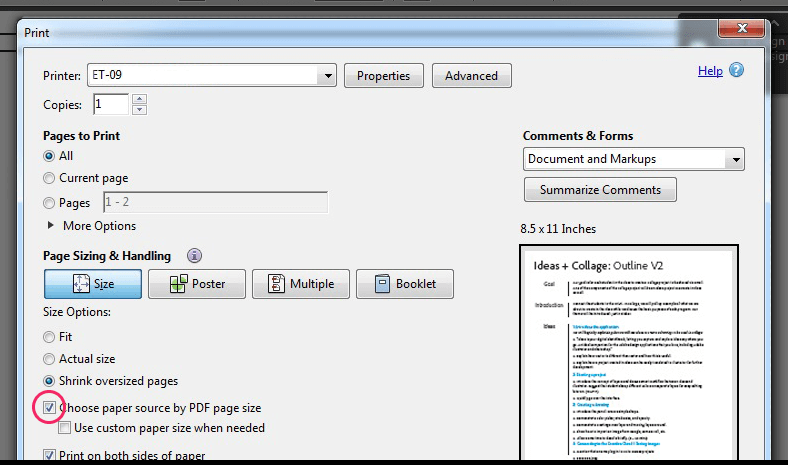 Avsluta och starta om Photoshop. Öppna utskriftsinställningar och ändra din fungerande skrivare som standardskrivare. klick Okej redo för att spara ändringarna.
Avsluta och starta om Photoshop. Öppna utskriftsinställningar och ändra din fungerande skrivare som standardskrivare. klick Okej redo för att spara ändringarna.Om det inte fungerar, i WindowsGo Hem > Inställningar > Enheter > Skrivare och skanner
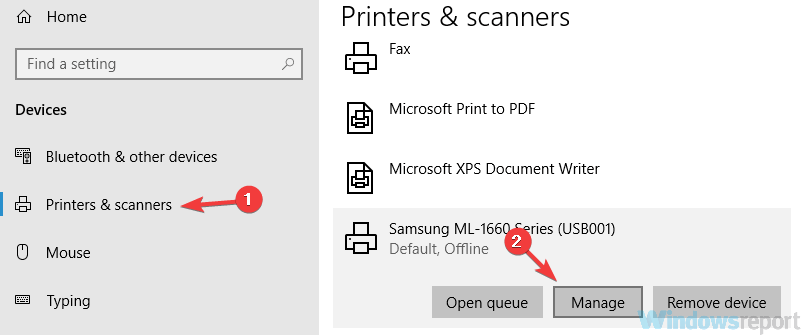
Ändra standardskrivaren till en annan skrivare. Se till att återställa din arbetsskrivare till standard i Photoshops utskriftsalternativ och kolla in förbättringarna.
Ger din skrivare konstiga ljud? Snabbfix med denna guide!
3. Registrera dig för att åtgärda fel när du öppnar skrivare Photoshop-fel
- tryck Windows + BILLIGT för att öppna Run Type regedit och tryck på Enter. Gå till följande plats i registerredigeraren HKEY_CURRENT_USER Programvara Adobe Photoshop Elements 16.0 Högerklicka Dag 160 mapp och välj “Nytt > DWORD (32-bitars) värde”. Byt namn på det nya värdet till Åsidosätt fysiskt minne MB. Dubbelklicka Åsidosätt fysiskt minne MB. Välj i den nya dialogrutan “Decimal” nedan de kommunikation del.
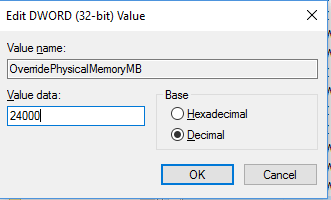 För värdedata anger du det numeriska megabytevärdet enligt systemets fysiska minne (RAM). Om du har 4 GB minne, ingång 4000 och till 8 GB stiga på 8000 klick hålla med för att spara ändringarna.
För värdedata anger du det numeriska megabytevärdet enligt systemets fysiska minne (RAM). Om du har 4 GB minne, ingång 4000 och till 8 GB stiga på 8000 klick hålla med för att spara ändringarna.4. Uppdatera skrivardrivrutinen
Testa att uppdatera drivrutinen för enhetshanteraren och se om det åtgärdar felet.
- typ utrustningshantering i sökfältet och klicka Utrustningshantering. Rulla ned i Enhetshanteraren Utskriftskö och utöka den. Högerklicka på den problematiska skrivaren och välj “Uppdatera drivrutinen“
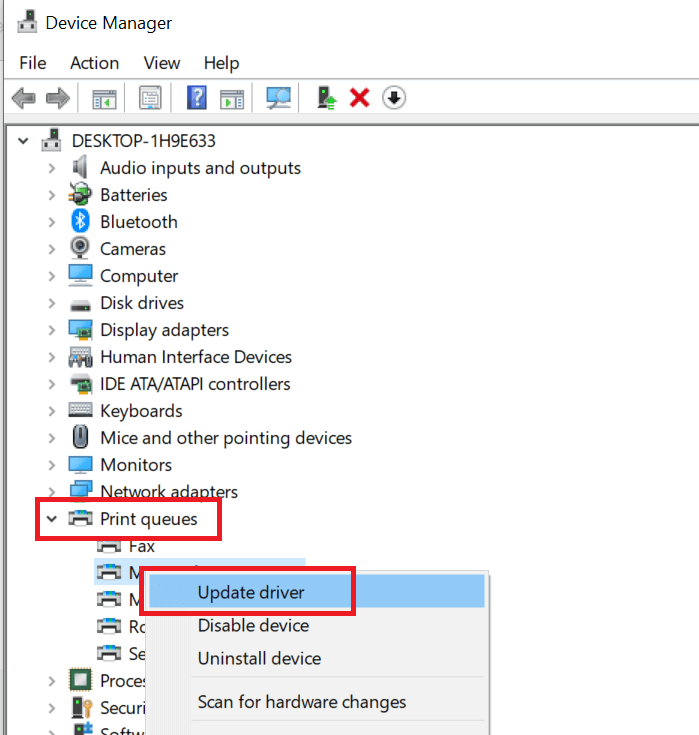 Alternativ ” Sök automatiskt efter uppdaterade drivrutinerAlternativ. Windows söker nu efter alla nya uppdateringar och installerar det automatiskt. Starta om datorn, starta om Photoshop och ställ in skrivaren som standard i Skrivarinställningar.
Alternativ ” Sök automatiskt efter uppdaterade drivrutinerAlternativ. Windows söker nu efter alla nya uppdateringar och installerar det automatiskt. Starta om datorn, starta om Photoshop och ställ in skrivaren som standard i Skrivarinställningar.Om problemet kvarstår, försök att ladda ner och installera drivrutinen manuellt. Du kan ladda ner den senaste drivrutinen från skrivartillverkarens webbplats. Det kommer att fixa Photoshop när du öppnar skrivaren för alltid.
RELATERAD HISTORIA DU KAN GILLA:
